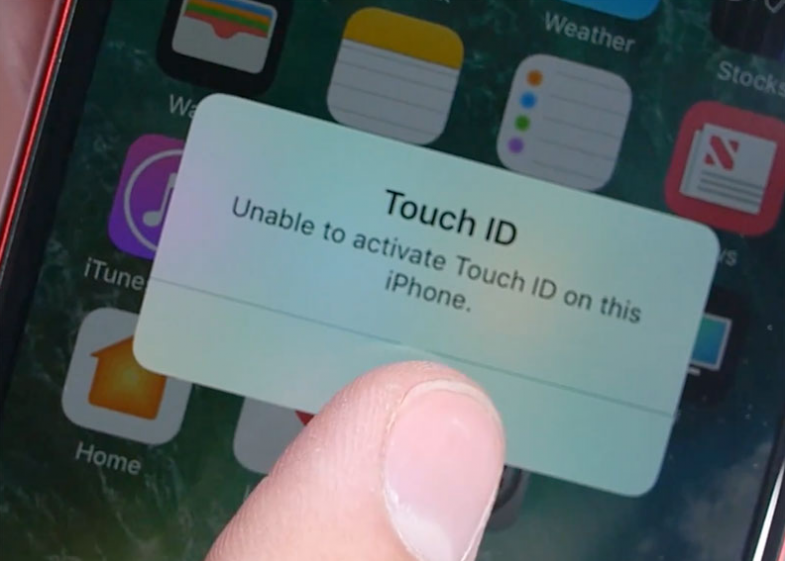
Touch ID iPhone'da çalışmadığında, akıllı telefon etkinliklerinizi bozabilir. Şu anda bu sorunu yaşıyorsanız, aşağıdaki çözümleri deneyin.
Apple, dünyanın en popüler marka ve şirketlerinden biridir ve Apple ürünleri her zaman yeniliklerle birlikte gelir. Touch ID bunlardan biri. Apple bu muhteşem özelliği ilk kez iPhone 5s'lerde tanıttı. İPhone'unuzun kilidini açmak için Touch ID'yi kullanmak daha hızlı ve etkilidir.
Touch ID Nedir?
Touch ID, iPhone parmak izi özelliğidir. Bu özellik parmak izi kimlik sensörü teknolojisine sahiptir. İPhone'unuzun kilidini açmak için ve iTunes & App Store'dan bir şey satın almak istiyorsanız kullanabilirsiniz. Apple bu özelliği iPhone 5s'de ilk kez kullanıma sundu.
İPhone'da Touch ID Çalışmıyorsa Ne Yapmalı
Yapılması gerekenler
İPhone'unuzun Home düğmesinde su, yağ, vb sıvılar, kir ve toz bulunmadığından emin olun. Yumuşak bir bezle temizleyebilirsiniz. Ana Ekran düğmesine doğrudan sıvı temizleyici uygulamaktan kaçının.
Varsa, Home düğmesine bağlı tüm aksesuarları çıkarın.
Kayıtlı parmağınızda su, yağ, vb sıvılar, kir ve toz bulunmadığından emin olun.
Touch ID'nin, iPhone'da çalışmaması, yetkisiz servis sağlayıcısında bir montaj gördükten sonra ortaya çıktıysa, çalışmamasının nedeni bu olabilir.
Çözüm 1: Touch ID ve Parolayı Aç / Kapat
Parmak izi kimliğinizi nasıl kullanacağınızı seçebilirsiniz. iTunes ve App Store'dan satın alırken iPhone'unuzun kilidini açmak için mi kullanacaksınız? Özelliği kapatıp tekrar açmak bu sorunu çözebilir.
Ayarlara >> Touch ID ve Parola'ya gidin
Şifrenizi girin
İPhone kilidini ve iTunes ve App Store'u hızlıca kaydırın
Birkaç saniye bekleyin ve tekrar kaydırın
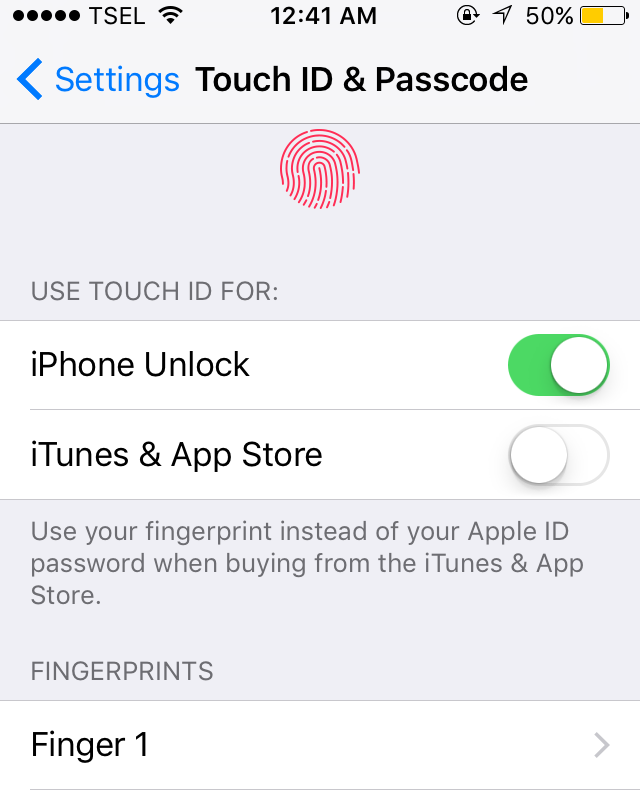
Çözüm 2: Touch ID'yi sıfırlayın
Kayıtlı parmak izlerinizi silmek ve tekrar eklemek, iPhone'da çalışmayan Touch ID'yi düzeltebilir. Bunu yapmak için Touch ID ve Parola penceresine gidin ve kaydettiğiniz tüm parmak izi kimliklerini kaldırın. Bunu yapmak için parmak izi listesine dokunun ve “Parmak İzini Sil” e basın. Kayıtlı tüm parmak izi kimliklerini kaldırdıktan sonra tekrar oluşturun. Parmak izlerinizi kaydederken, farklı parmak izi kenarları / konumları kullanarak mükemmel kaydettiğinizden emin olun: sol, sağ, üst taraflar vb.
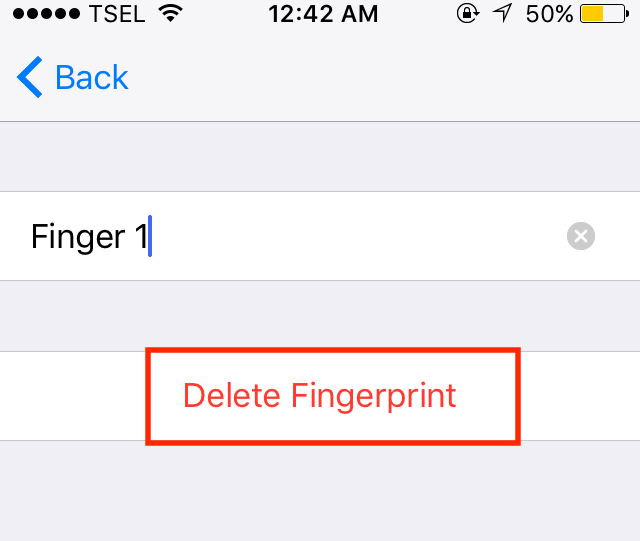
3.Çözüm: iPhone'u yeniden başlatın
Birçok iPhone sorunu, cihaz yeniden başlatılarak çözülebilir. Yeniden başlatma işlemi iPhone'u yenileyebilir, hataları ve donmuş uygulamaları sonlandırabilir. Ekranda “Kapatmak için kaydırın” mesajı görünene kadar Uyut / Uyandır düğmesine birkaç saniye basın. Sağa kaydırın ve iPhone tamamen Kapalı olana kadar bekleyin. Bir dakika sonra, Apple logosu görünene kadar aynı düğmeye basarak iPhone'u açın.
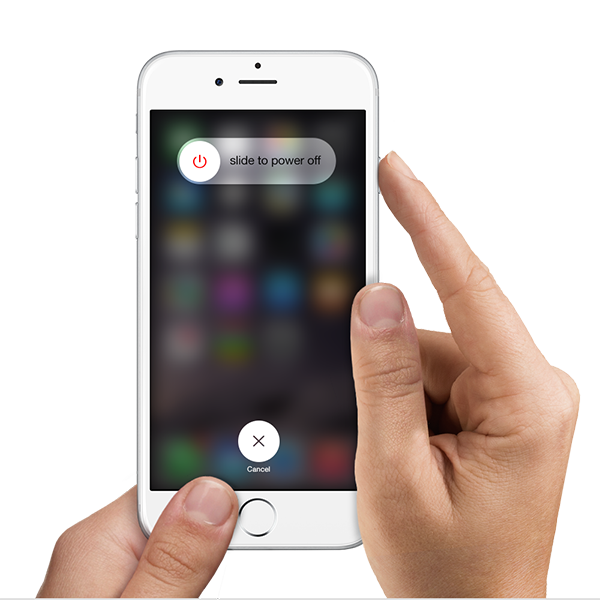
Çözüm 4: iPhone'u sıfırlayın
İPhone'u sildiğinizde tüm ayarlarınızı, uygulamalarınızı ve verilerinizi sileceksiniz. Bu nedenle, bu yöntemi uygulamadan önce iPhone'unuzu yedeklemeniz önerilir. İPhone'unuzu silmek için aşağıdaki adımları izleyin.
Ayarlar >> Genel >> Sıfırla >> Tüm İçeriği ve Ayarları Sıfırla'ya gidin.
Şifrenizi giriniz.
İşleminizi onaylamak için açılır mesajda gelen iPhone'u Sil'e dokunun.
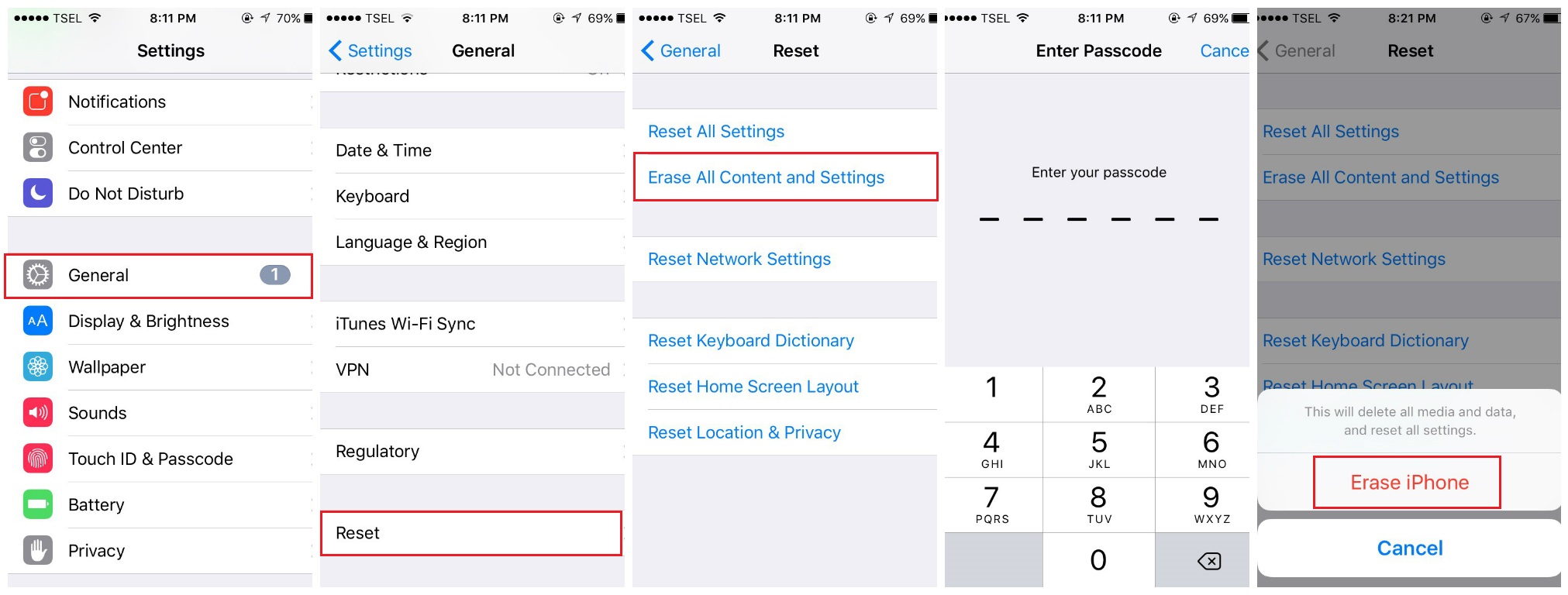
Çözüm 5: iPhone'u Geri Yükleme
Geri yükleme işlemi iPhone'daki veriler, uygulamalar, ayarlar, işletim sistemi, ürün yazılımı vb. gibi her şeyi siler. Verilerinizi önceden yedeklemeyi unutmayın. İşte adımlar:
Mac / PC'nizde iTunes Yazılımını açın
Bir lightning kablosu kullanarak iPhone veya iPad'inizi Mac / PC'ye bağlayın
Özet sekmesinde Geri Yükle'yi tıklayın.
iTunes önce yazılımı indirir
İşlem tamamlandığında, cihazınızı yeni olarak ayarlayın. Eski cihazdan yükleyi seçmeyin.
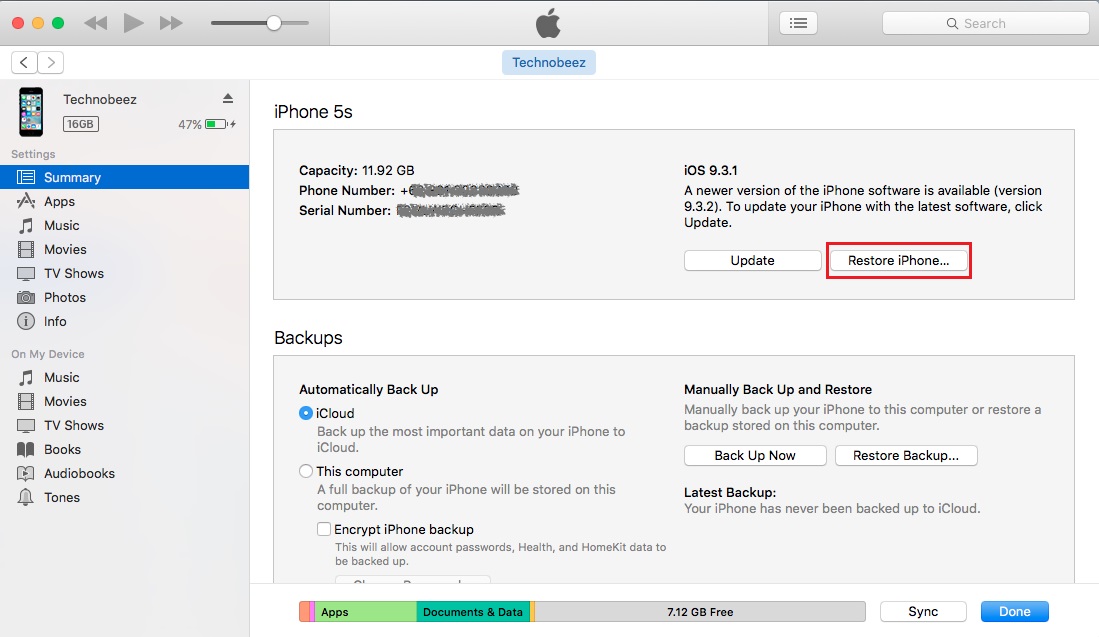
iOS güncellemesinden sonra iPhone'da Touch ID çalışmıyor
iPhone'unuzun iOS'unu güncellemek önemlidir. Bazı hata ve aksaklık düzeltmeleri ve telefon performansında iyileştirmeler için olmazsa olmazdır. Ancak, işlem her zaman olması gerektiği gibi gitmez. İOS güncellemesinden sonra oluşabilecek sorunlardan biri “iPhone'da Touch ID çalışmıyor” sorunudur. Şu anda aynı durumla karşılaşıyorsanız, bu çözümler iPhone sorununuza yardımcı olabilir.
Bir gün bekleyin
İPhone'unuzdaki iOS'u yeni güncellediyseniz ve Touch ID'nin çalışmadığını fark ettiyseniz, en az bir gün bekleyin. Güncellemenin cihaza yerleşmesi için biraz zaman tanıyın.
Parmak izlerini yeniden ayarlama
Güncelleme işlemi iPhone'unuzun bazı ayarlarını değiştirebilir. Parmak izlerinizi de sıfırlayıp sıfırlamadığını kontrol edin. Touch ID'nizi Ayarlar >> Touch ID ve Parola>> tüm parmak izleri>> Onaylamak için Sil'e dokunaral sıfırlamanız daha iyi olur. Ardından, yeni Touch ID'nizi oluşturun.
Bu sorunlar / çözümler iPhone 5s, iPhone 5c, iPhone 6, iPhone 6 Plus, iPhone 6s, iPhone 6s Plus, iPhone SE, iPhone 7 ve iPhone 7 Plus'ta bulunmuştur ve çözümler son derece etkilidir.
Yukarıda belirtilen tüm çözümleri denemiş olsanız bile Touch ID ile ilgili sorun hala görünüyorsa, bu bir donanım sorunu olabilir - Apple ile iletişime geçin veya mağazalarından birini ziyaret edin.
İlgili İçerikler
- iPhone assistive touch nasıl açılır
- Yeni bir iPhone nasıl kurulur
- Yeni iPhone'a veri transferi nasıl yapılır
- Face ID nasıl kurulur
- iPhone'da Apple Kimliği Parolası nasıl sıfırlanır?
- Her iPhone sahibinin şu anda değiştirmesi gereken 8 ayar
Yazarın Diğer Yazıları
- Bilgisayar Yanıt Vermiyor mu? Mac'te Uygulamalardan Çıkmaya Nasıl Zorlanır?
- Web'de Anında İlet Bildirimleri Nasıl Devre Dışı Bırakılır?
- Spotify Premium Nasıl İptal Edilir (ve Ücretsiz Bir Hesap Silinir)
- En İyi TV Ekranı Boyutu Nasıl Seçilir?
- Windows 11'de Bluetooth cihazlarını hızlı bir şekilde bağlamanın 3 yolu
 Ramazan Eksik
Ramazan Eksik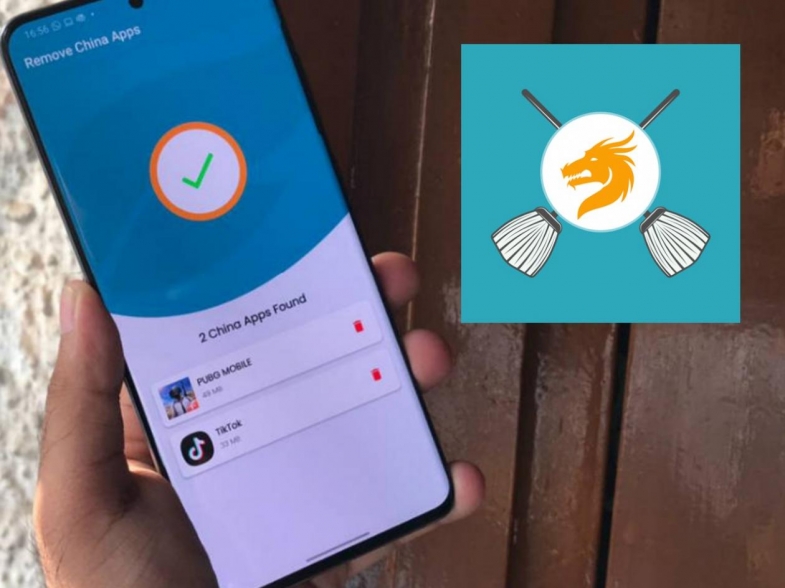


Yorumlar
Bu içerik ile ilgili hiç yorum yazılmamış. İlk yorum yapan sen ol.
Yorum Yazın